Программа Opera: возможности, особенности использования, чем лучше других браузеров
Opera — веб-браузер, программа для поиска и обработки информации в интернете. Выпускается компанией Opera Software с 1995 года. Его можно использовать на разных операционных системах: Windows, OSX, Linux.
Сегодня Opera — это удобный инструмент для работы в сети. Каждое обновление привносит всё новые возможности, работать становится комфортнее и интереснее.
Интерфейс и управление
Браузер достаточно прост в освоении, возможно управление на интуитивном уровне. Разработчики Opera предусмотрели возможность управления для людей с нарушениями зрения, ограниченными двигательными возможностями.
Также, браузером можно управлять с помощью сочетаний клавиш на клавиатуре (их можно поменять так, как будет удобно пользователю). Возможно использование голосового управления (разработано совестно с IBM).
Благодаря инструменту «Масштабирование» пользователь может увеличивать или уменьшать текст , изображение или другой элемент страницы для своего удобства.
Что не так с браузером OPERA ?
Синхронизация
Начать работу на компьютере, а закончить лёжа в уютной кроватке и с планшетом? Opera позволяет нам это, благодаря возможности синхронизации. Нужно лишь создать учётную запись Opera, и закладки, которые вы сохранили, открытые вкладки, пароли и история посещений волшебным образом перенесётся в телефон или планшет.
Opera позиционирует себя как самый быстрый браузер на Земле. Разработчики утверждают, что если компьютер медленный, то использование этого браузера — лучшее решение. Также, можно воспользоваться Opera Turbo, он может сжать страницу для ускорения загрузки.
Оформление.
Браузер легко можно настроить под себя. Есть около 1000 тем и расширений, среди которых даже анимированные темы.
Безопасность.
Opera предупреждает о подозрительных сайтах, защищая от интернет-мошенничества. Также, можно входить в сеть в режиме «инкогнито». Разработчики предлагает дополнительно VPN расширения для приватности и в публичных сетях.
Среди возможностей Opera следует отметить и следующие:
- Блокировка всплывающих окон;
- Просмотр страниц как вкладок;
- Менеджер паролей и логинов;
- Можно сохранять сеансы работы;
- Поддержка виджетов;
- Управление браузером при помощи движений мышкой;
- Наиболее посещаемые сайты отображаются в новой вкладке;
- «Копилка» для отложенных на просмотр потом страниц;
- «Рекомендации» — специальная функция с новостями со всего мира;
Скачать популярный браузер Opera последней версии можно на сайте: operafree-com.ru
Источник: www.thevista.ru
Что такое Опера — лучший браузер или устаревшая программа?
Да, первая ассоциация, которая приходит в голову обычному человеку при слове «опера» — это огромный театр, официальная обстановка, дорогие декорации. Но не только вид искусства носит такое название.

Активные пользователи всемирной паутины ответят на вопрос о том, что такое опера, по-другому, от них вы узнаете, что это ещё и отличный веб-браузер.
Началась история браузера Opera 19 лет тому назад, в 1994 году, ещё до первой войны браузеров. Создали его энтузиасты из крупной норвежской корпорации Telenor.
Существуют версии Opera, работающие в средах Windows, Android, Linux, MacOS. Браузер, таким образом, можно назвать кроссплатформенным.
Опера для ПК занимает небольшую долю рынка браузеров (чуть более 2%), однако этот показатель ничего не говорит о её качестве. В программный код приложения встроено множество собственных разработок авторов Opera. Самой известной из таких фич является режим Opera Turbo, включение которого позволяет пользователю сжимать трафик в несколько раз, что помогает экономить деньги в том случае, если он сидит в интернете по лимитному тарифу.

Не нужно забывать, что такое Опера, и любителям смартфонов и планшетов. Для таких устройств была разработана специальная версия браузера – Opera Mini. Так же, как и старшая версия, программа имеет функцию сжатия трафика, что для владельцев смартфонов очень хорошо, поскольку приемлемых безлимитных тарифов на мобильный интернет в России пока нет. А с Opera Mini всё очень просто и понятно, и экономия трафика доходит до 75%.
Опера для Windows 7 доступна для прямого бесплатного скачивания на официальном сайте разработчика. Пользователи найдут здесь множество различных сборок дистрибутива программы. Для Opera создано уже более 60 языковых локализаций, поэтому неважно, откуда вы – из Китая или Перу, браузером вы сможете пользоваться без словаря и в полном объёме.
Существует ещё версия под названием Opera Mobile, которая, в сущности дублирует Opera Mini, поэтому успехом она пользуется только у начинающих пользователей и владельцев старых смартфонов. Программный код приложения довольно громоздкий, поэтому оно часто подтормаживает и выдаёт ошибки на некоторых устройствах.
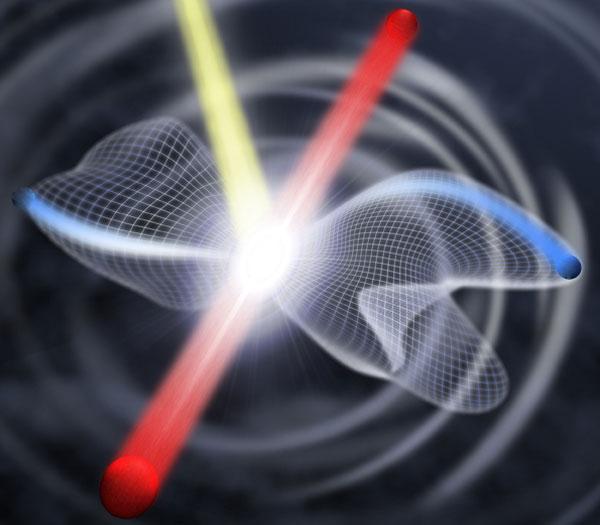
Вполне вероятно, что вскоре мы забудем, что такое Опера, поскольку разработчики браузера то ли в шутку, то ли всерьёз заявили о намерении перейти на движок Chromium, что означает, что весь написанный норвежцами программный код полетит в «Корзину». Возможно, что такая новость была розыгрышем, однако специалисты в сфере IT уверены, что заявления разработчиков имеют под собой основу и направлены, в первую очередь, на популяризацию новой, 13-й версии браузера в мире.
Сегодня Opera позиционирует себя как «самый быстрый интернет-браузер в мире», однако никто не может точно сказать, будут ли пользоваться ею в будущем, или же просто сошлют в виртуальный музей, как тот же Netscape. Интернет не терпит слабых, а поэтому множество самых разных браузеров, построенных на устаревших движках, умрёт.
Только история сможет дать ответ на вопрос о том, что такое Опера, — самый быстрый независимый браузер или ещё один потенциальный клон Google Chrome. Безусловно, многие пользователи Всемирной Паутины пользуются и тем, и тем браузером. Кто-то для себя находит удобство в первом, кто-то — во втором. Возможно, это объясняется тем, что люди просто привыкают к тому, чем пользовались всегда.
Источник: fb.ru
Браузер Opera: установка, настройка и удаление

Opera является одним из наиболее востребованных браузеров на рынке. Ведь он обладает огромными возможностями, поэтому при должной настройке станет прекрасным помощником в любых начинаниях.
Плюсы и минусы браузера Opera
«Опера» была разработана инженерами из телекоммуникационной корпорации Telenor в 1994 году. С 1995 г. является основным активом компании Opera Software, основатели которой являются разработчиками первой версии программы. Наиболее популярен браузер в России, где число активных пользователей в два раза превышает среднемировое значение по данному показателю.
«Опера» в версии для Windows построена так, чтобы всячески помогать пользователю:
- отображает содержимое страницы до полной загрузки, а также имеет встроенный TDI-интерфейс, RSS-агрегатор, меню поиска, BitTorrent-клиент. В пакет также входит Opera Mail и клиент для IRC-сетей;
- обладает возможностью быстрого перехода к самым популярным страницам благодаря быстрому набору и экспресс-панели;
- обладает возможностью очистки кэша, cookies и истории. Это удобно при работе нескольких пользователей на одном ПК;
- позволяет проверить открываемую страницу на «фишинг» или использование мошеннических схем. Эта функция не является активной по умолчанию.
В 2013 году браузер перенесли на движок Blink, что вызвало шквал критики со стороны пользователей, так как обозреватель потерял большую часть функций, которые были в предыдущих версиях. После перехода на новый движок Opera перестала поддерживать все версии операционной системы Windows, предшествующие седьмой (2000, XP, Vista).
Как скачать и установить Opera на компьютер
«Опера» — открытый для всех пользователей проект, распространяемый бесплатно. Операцию по установке браузера следует проводить через его официальную и последнюю версию на сайте Opera Software.
Так как системные требования довольно низкие, то браузер должен работать на подавляющем большинстве персональных компьютеров. Стоить заметить, что «Опера» не поддерживает работу с Windows XP и Vista, на них программа попросту не запустится.
На своём опыте могу сказать, что запустить последние версии Opera на XP невозможно, но можно установить старые версии программы (до Opera 12 включительно). Так как изменения на данный момент имеют скорее косметический характер, нежели технический, то большой разницы в работе вы можете не увидеть, в чём я и убедился.
Таблица: системные требования
| Компонент | Требования |
| Операционная система | Windows 7, 8, 8.1, 10 |
| Процессор | Intel Pentium 4 / AMD Athlon 64 или выше с поддержкой технологии SSE2 |
| Видеоадаптер | Любой |
| Место на жёстком диске | От 400 МБ |
| Оперативная память | От 512 МБ |
| Разрешение экрана | От 800х600 |
| Интернет | Стабильное интернет-соединение |
Как узнать версию и язык устанавливаемого файла
Сайт производителя автоматически определяет ваше местоположение и предлагает скачать программу уже с нужным языком. А также это будет последняя на данный момент версия браузера. Если вы живёте в России, то и язык будет русский.
Как установить браузер Opera
Чтобы установить обозреватель, вам нужно выполнить следующие операции:
-
Перейдите на сайт разработчика.
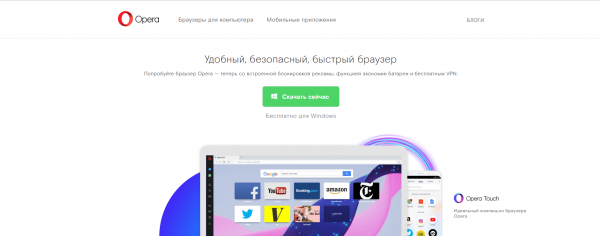
Чтобы установить Opera, необходимо для начала перейти на сайт разработчика
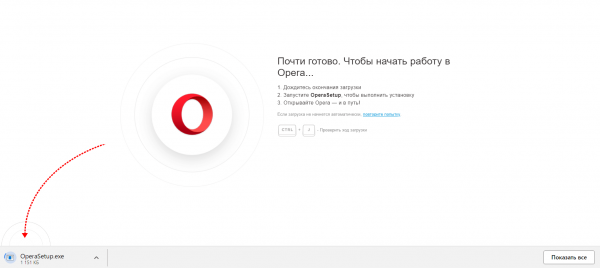
После нажатия на кнопку скачивания дождитесь завершения загрузки
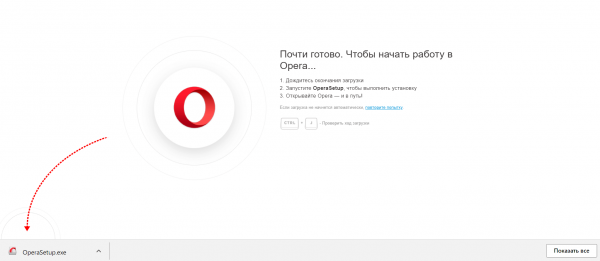
После завершения загрузки файла нажмите на него
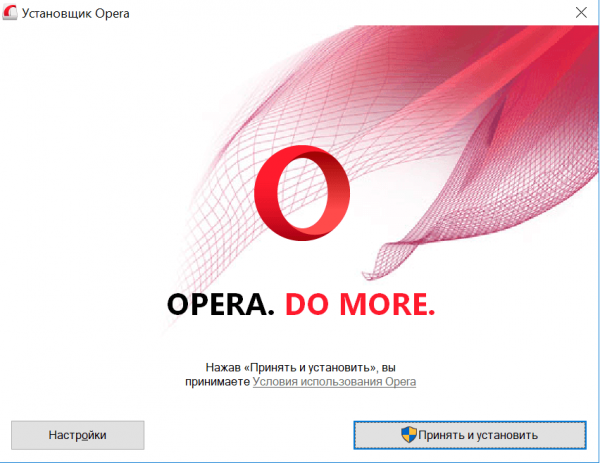
Чтобы началась работа по распаковке браузера, нажмите на кнопку «Принять и установить»
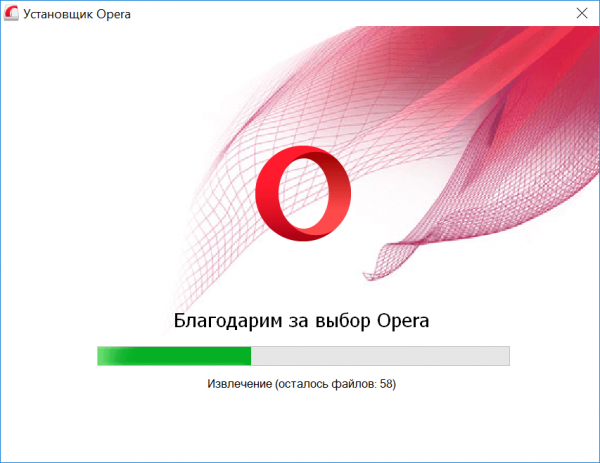
После соглашения с условиями начнётся установка браузера Opera
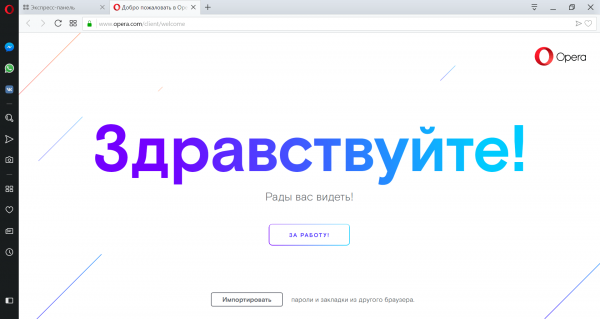
После установки вы можете начинать работу в сети
Видео: как установить браузер Opera
Работа с веб-страницами в Opera
Настройка этого браузера под потребности любого пользователя является одним из преимуществ данного обозревателя. С персонализацией Opera справится даже начинающий освоение компьютера пользователь. Рассмотрим варианты изменения настроек браузера «под себя».
Вы наверняка заметили окна с названиями сайтов. Панель, на которой они располагаются, называется «Экспресс-панелью» и служит для быстрого доступа к вашим избранным ссылкам в сети. Её можно изменять по своему усмотрению.
Скрытые настройки в Opera
Для доступа к скрытым настройкам браузера необходимо:
-
Зайти в обычные настройки. Для этого необходимо нажать на значок с ползунками в правом верхнем углу «Экспресс-панели».
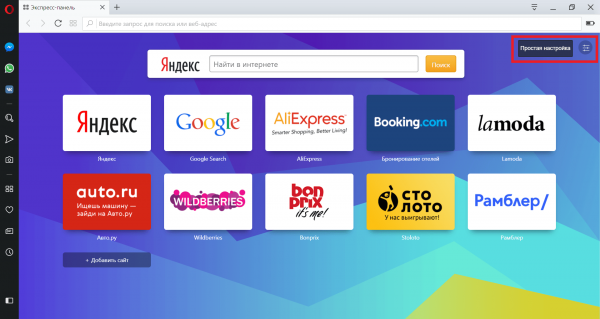
Чтобы открыть настройки, необходимо зайти в меню «Простая настройка»
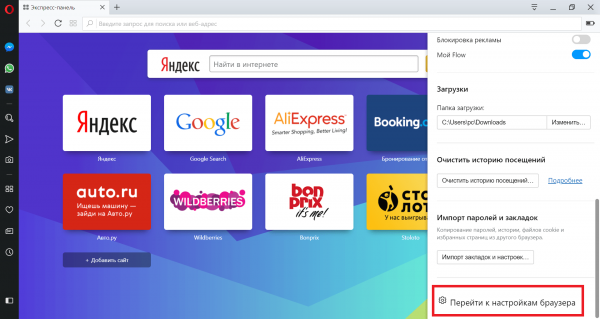
В меню «Простая настройка» необходимо нажать на кнопку с шестерёнками, чтобы перейти к настройкам
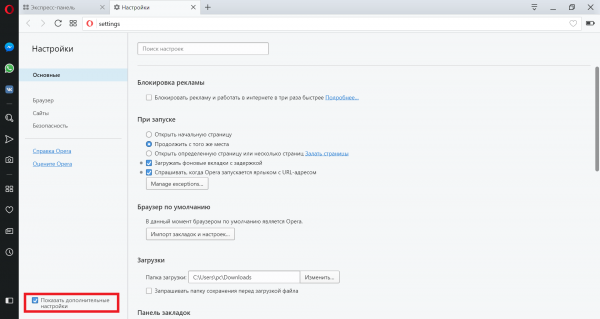
В открывшемся окне настроек отметьте галочкой пункт «Показать дополнительные настройки», чтобы открылись все скрытые возможности браузера
Те возможности, которые открываются после этих операций, позволяют включить такие функции, как указание полного пути в строке поиска, сокрытие «Экспресс-панели», включение Opera Turbo, позволяющей увеличивать скорость загрузки сайтов при плохом качестве интернета.
Крайне советую включить Turbo, если скорость интернет-соединения меньше 1 мегабита в секунду. Это позволит вам заниматься сёрфингом в несколько раз комфортнее, нежели через простое подключение к сети. У меня на даче скорость соединения составляет не более 512 килобит в секунду, но с включенным режимом «Турбо» это совсем не ощущается.
Работа с вкладками
Действия с вкладками являются важной частью работы в браузере «Опера». Они во многом облегчают взаимодействие пользователя с сетью.
-
чтобы открыть новую вкладку, достаточно нажать на кнопку «+» в строке вкладок или использовать комбинацию из клавиш Ctrl и T;
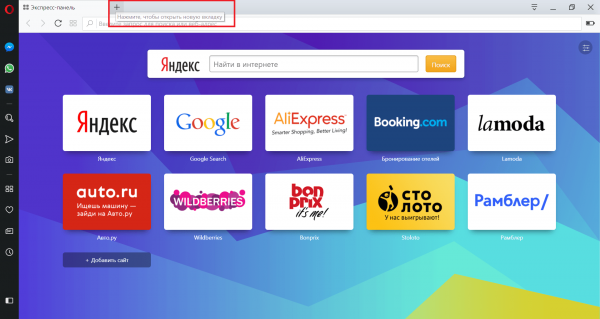
Чтобы открыть новую вкладку, нажмите на кнопку «+» в строке вкладок или клавиши Ctrl + T
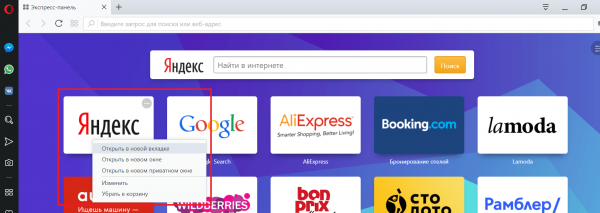
Можно открыть любую ссылку в новой вкладке, нажав по ней правой кнопкой мыши и выбрав пункт «Открыть в новой вкладке»
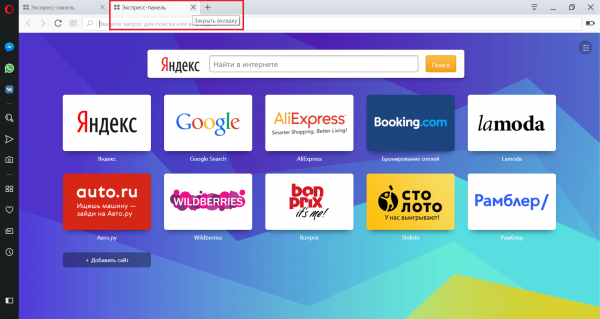
Для закрытия какой-либо вкладки необходимо нажать на крестик или клавиши Ctrl + W
Расширения для Opera
Всевозможные дополнения к браузеру можно скачать с официального сайта Opera. Там же можно найти пакет, который позволит устанавливать расширения и для браузера Chrome от Google. Крайне не рекомендуется брать дополнения из непроверенных источников.
Интересные возможности браузера Opera
Браузер Opera позволяет:
- подключать аккаунты от Вконтакте, Facebook, Twitter, WhatsApp и так далее для быстрой переписки с близкими без необходимости запуска другого приложения;
- разделять рабочее пространство обозревателя на два, чтобы переписываться и просматривать интересные новости одновременно;
- делать скриншот в одно нажатие благодаря кнопке «Снимок» на боковой панели. Отредактировать снимок можно прямо в браузере;
- выводить на экран ленту интересных вам новостей под названием «Мой Flow», которую можно формировать как самостоятельно, так и автоматически (обозреватель сам может подключить часто просматриваемые пользователем новостные ресурсы);
- группировать открытые вкладки в одну. Просмотреть их краткий обзор можно, наведя курсор мыши на объединяющий значок;
- управлять с помощью жестов мыши. Посмотреть их можно, зайдя в контексное меню с помощью клика правой кнопки манипулятора. Жесты мыши позволяют выполнять различные действия со страницами в «Опере», а именно:
- открывать;
- закрывать;
- обновлять;
- сохранять;
Видео: 8 интересных возможностей браузера Opera
Сброс настроек
Чтобы сбросить все настройки браузера, необходимо:
- Зайти в настройки, как было описано выше, и выбрать пункт «Безопасность».
- В этом подменю нажать кнопку «Очистить историю посещений».
- В появившемся окне выбрать пункт «С самого начала» и отметить все галочки.
- После этого нажать на кнопку «Очистить историю посещений».
Если вы проведёте все операции правильно, то браузер будет сброшен до первоначального состояния.
Возможные проблемы при работе с браузером
Одной из самых часто встречающихся проблем может быть медленная загрузка страниц. Её причиной мог стать режим VPN, который стоит отключить, так как по российским законам он вскоре будет запрещён. Но могут быть и другие сложности, например, вирусы или сбой работы самой программы.
Что делать, если не работают расширения
Дополнения могут не работать по нескольким причинам:
- в настройках не включено отображение JavaScript содержимого контента;
- сервер, на котором находилось расширение, перестал работать;
- разработчик отказался от дальнейшей поддержки дополнения.
Вы можете исправить только первый пункт, остальное от вас не зависит:
- Зайдите в меню браузера.
- Перейдите в раздел «Настройки».
- Откройте категорию «Сайты».
- Разрешите выполнение JavaScript.
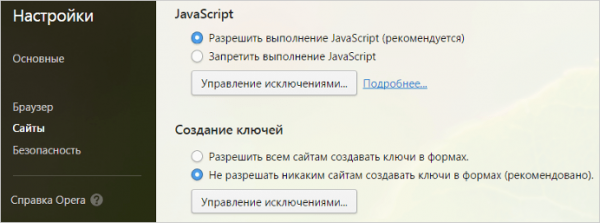
Выполнение JavaScript позволит просматривать веб-страницы без ограничений
Не работает Opera Turbo
Скорее всего, у вас просто не был включен данный режим работы. Это легко исправить в настройках. На работу Turbo также может влиять запущенный VPN-канал или работающий антивирус.
Если вам важна работа данной функции, то мешающие факторы лучше отключить. Чтобы это сделать в антивирусе Avast, нужно:
-
В правом нижнем углу экрана найти свой антивирус и нажать по нему правой кнопкой мыши.
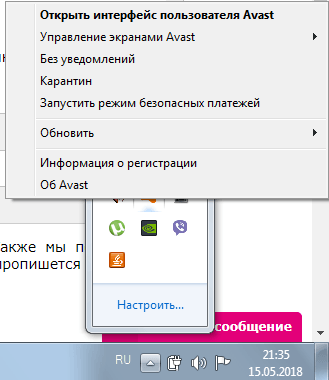
Для отключения антивируса необходимо нажать на его значок правой кнопкой мыши
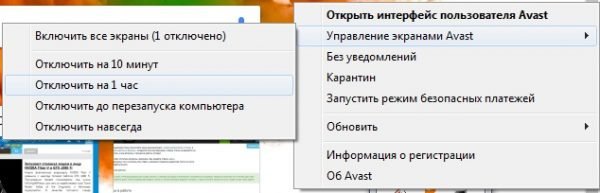
Для отключения Avast наведите мышь на пункт «Управление экранами Avast» и выберите необходимый вам вариант
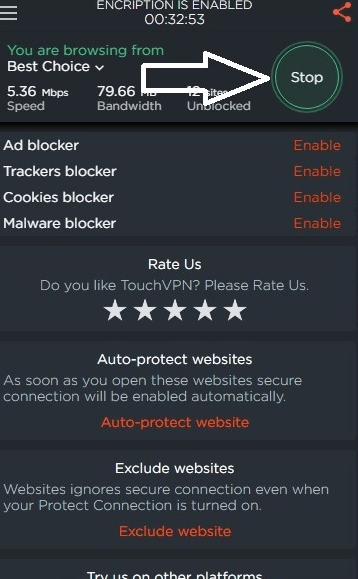
Чтобы выключить расширение, вам требуется его открыть и нажать на кнопку выключения
Я советую не выключать антивирус дольше, чем на час, если вы неуверенный пользователь ПК, так как можно забыть включить его обратно и пропустить попадание вирусов на компьютер.
Иногда Turbo может не работать по причине сбоя на серверах Opera, поэтому стоит только ждать возобновления функционирования.
Удаление браузера
Чтобы удалить браузер, достаточно следовать следующим инструкциям:
- В «Панели управления» Windows открыть диспетчер приложений.
- Найти там Opera и запустить удаление. При этом программа предложит сохранить все свои настройки на тот случай, если вы решите снова попробовать использовать данный обозреватель.
Видео: как удалить браузер Opera
Мы рассмотрели всё богатство функционала браузера Opera, его достоинства, недостатки и интересные возможности. Также познакомились с несколькими способами решения часто встречающихся проблем. Можно быть уверенным, что Opera надолго задержится на вашем компьютере.

Подписаться на наш канал в Яндекс.Дзен
Источник: legkovmeste.ru
Что такое Opera Browser Assistant?
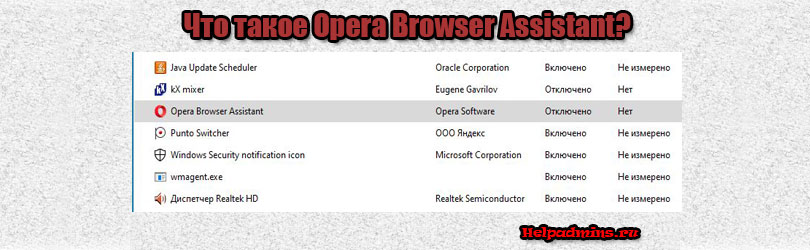
Это приложение можно увидеть в автозагрузке на тех компьютерах и ноутбуках, на которых установлен браузер Opera. При этом в системном трее возле часов в правом нижнем углу экрана должен отображается ярлык оперы, нажав на который мышкой, осуществится ее запуск.
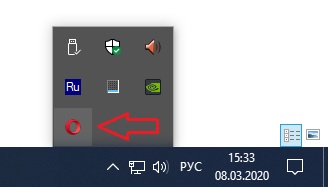
Значок в системном трее
В этой статье мы расскажем Вам о том ,что такое Opera Browser Assistant, а также можно ли его удалить или отключить.
Назначение и происхождение
Opera Browser Assistant запускается из рабочей папки Opera, а точнее из папки Assistant, в свою очередь которая появляется при установке/обновлении данного браузера.
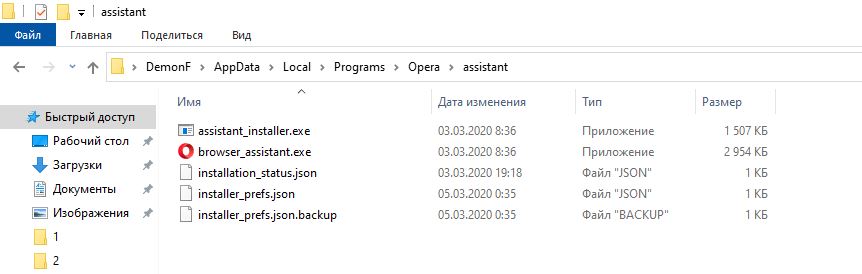
Рабочая папка программы
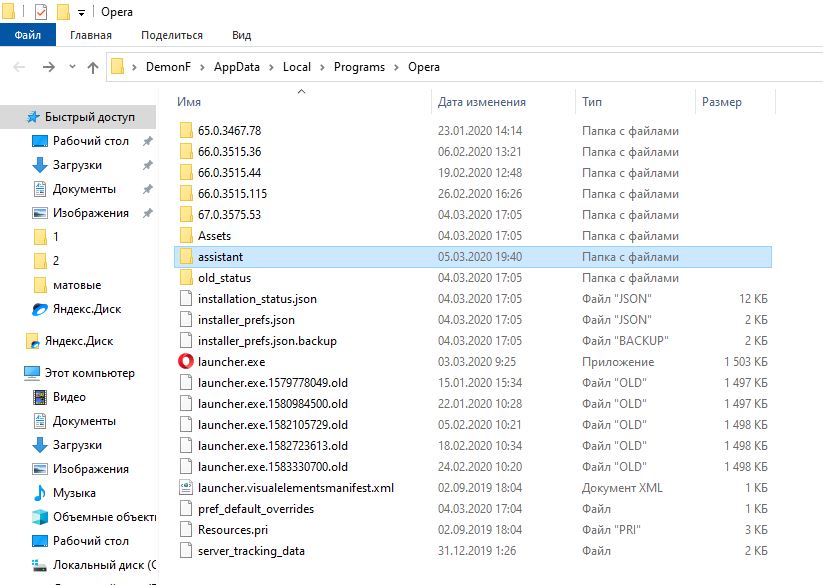
Расположение рабочего каталога
Эта программа является своеобразным асистентом, которые есть и у многих других достаточно крупных приложений. Задачей таких ассистентов в основном является ускоренный запуск приложения (в нашем случае Opera), а также автоматическое слежение за обновлениями программы и их установка.
На основании выше сказанного можно сделать вывод, что Opera Browser Assistant не является каким – то важным дополнением оперы и при желании может быть легко удален без вреда для компьютера и ваших данных.
Удаление Opera Browser Assistant
Для этого достаточно удалить каталог assistant из рабочей папки Opera (C:UsersпользовательAppDataLocalProgramsOpera). Также лучше убрать его из автозагрузки.
Вывод
Opera Browser Assistant это функциональное дополнение для браузера Opera, которое автоматически запускается вместе с операционной системой и задачей которого является быстрый запуск Opera, а также слежение и установка обновлений для нее.
Источник: helpadmins.ru
Opera 60.0.3255.109
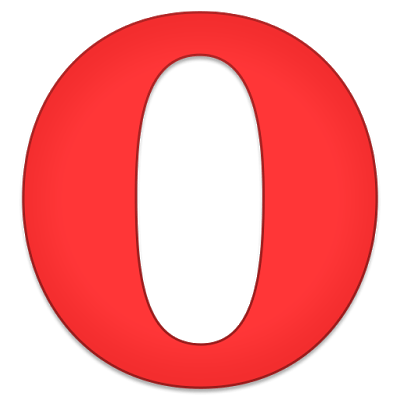
В настоящее время существует огромное количество браузеров – программ для серфинга в интернете, но только некоторые из них пользуются всеобщей популярностью. Одним из таких приложений является Опера. Этот веб-обозреватель занимает по популярности пятое место в мире, и третье в России.
Бесплатный веб-обозреватель Opera от норвежских разработчиков из одноименной компании уже давно занял лидирующие позиции на рынке веб-обозревателей. Благодаря своей высокой функциональности, быстроте работы и простоте в использовании, данная программа имеет миллионы поклонников.
Серфинг в интернете
Как и у любого другого браузера, основной функцией Оперы является серфинг в интернете. Он, начиная с пятнадцатой версии, осуществляется с помощью движка Blink, хотя до этого использовались движки Presto и WebKit.
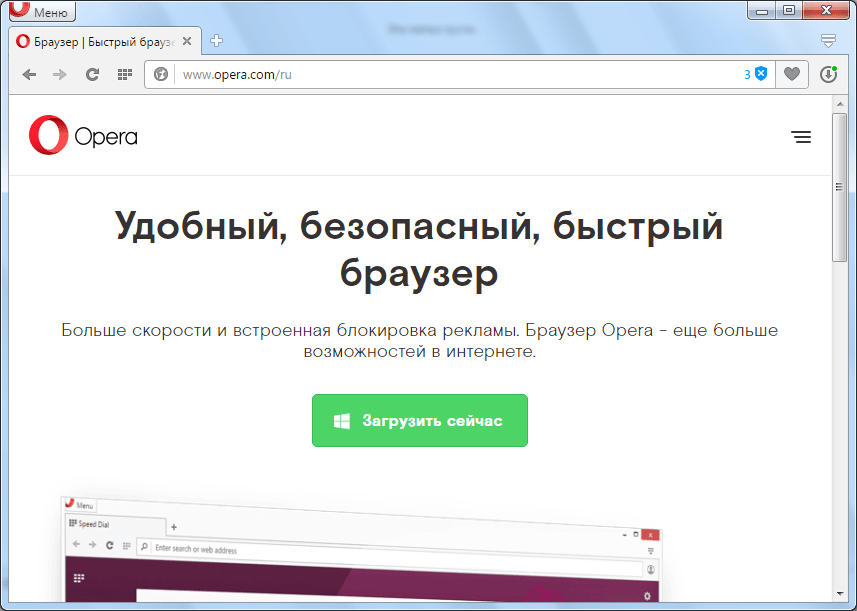
Opera поддерживает работу с большим числом вкладок. Как и у всех остальных веб-обозревателей на движке Blink, за работу каждой вкладки отвечает отдельный процесс. Это создает дополнительную нагрузку на систему. В то же время, данный факт способствует тому, что при проблемах в одной вкладке, это не ведет к краху работы всего веб-обозревателя, и надобности его перезапускать заново. Кроме того, движок Blink известен своей довольно высокой скоростью работы.
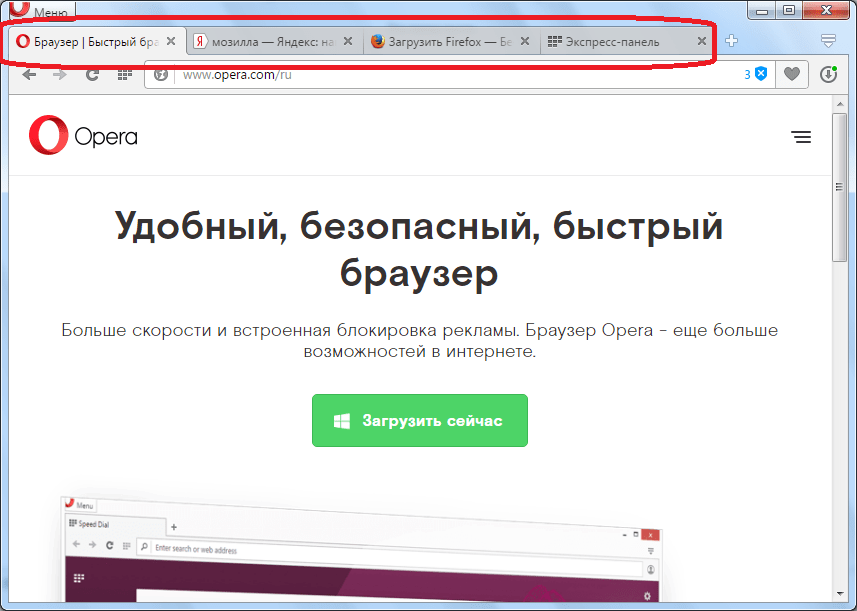
Опера поддерживает практически все современные веб-стандарты, необходимые для серфинга в интернете. Среди них нужно выделить поддержку CSS2, CSS3, Java, JavaScript, работу с фреймами, HTML5, XHTML, PHP, Atom, Ajax, RSS, обработку потокового видео.
Программа поддерживает следующие протоколы передачи данных через интернет: http, https, Usenet (NNTP), IRC, SSL, Gopher, FTP, email.
Режим Turbo
В Опере предусмотрен особый режим серфинга Turbo. При его использовании, соединение с интернетом осуществляется через специальный сервер, на котором размер страниц сжимается. Это позволяет увеличить скорость загрузки страниц, а также сэкономить трафик. Кроме того, включенный режим Turbo помогает обходить различные блокировки по IP.
Таким образом, данный способ серфинга наиболее подходит для тех пользователей, у которых низкая скорость соединения или осуществляется оплата за трафик. Чаще всего, то и другое имеется при использовании GPRS-подключений.
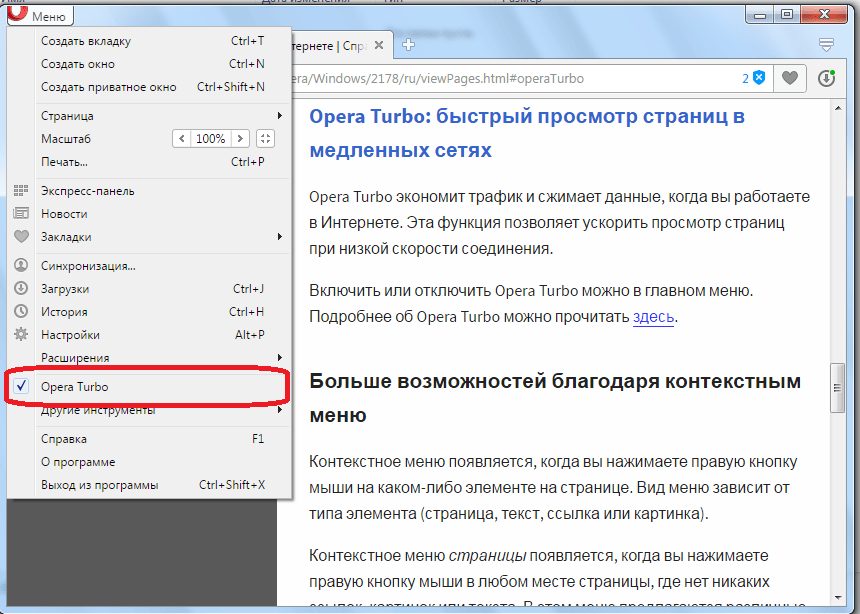
Менеджер загрузки
Браузер Opera обладает встроенным менеджером загрузки, предназначенным для скачивания файлов различных форматов. По функционалу он, конечно, далек от специализированных загрузочных инструментов, но, в то же время, значительно превосходит аналогичные инструменты других веб-обозревателей.
В менеджере загрузок осуществлена их группировка по состоянию (активные, завершенные и приостановленные), а также по содержимому (документы, видео, музыка, архивы и т. д.). Кроме того, имеется возможность перехода из менеджера загрузки к закачанному файлу для его просмотра.
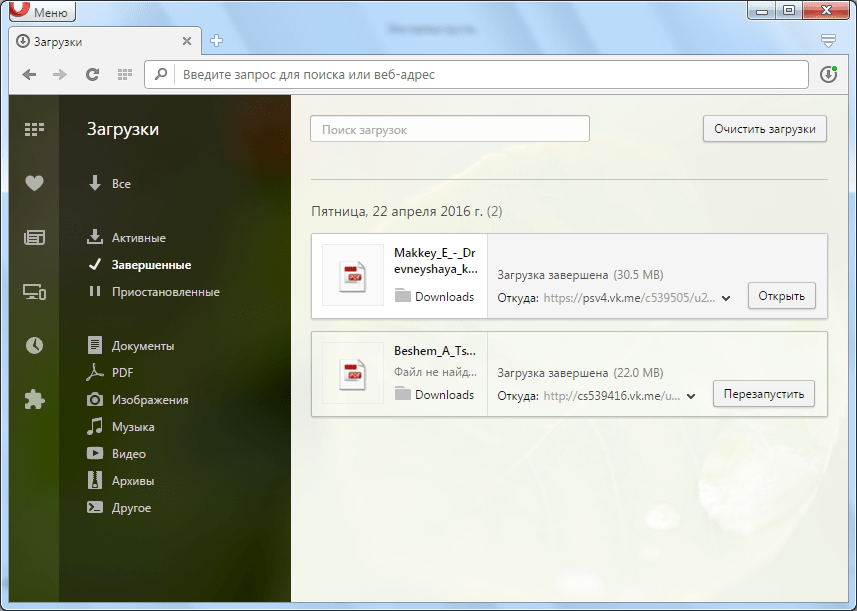
Экспресс-панель
Для более быстрого и удобного доступа к любимым веб-страницам в Опере реализована Экспресс-панель. Это список самых важных и часто посещаемых пользователем страниц с возможностью их предпросмотра, который отображается в отдельном окне.
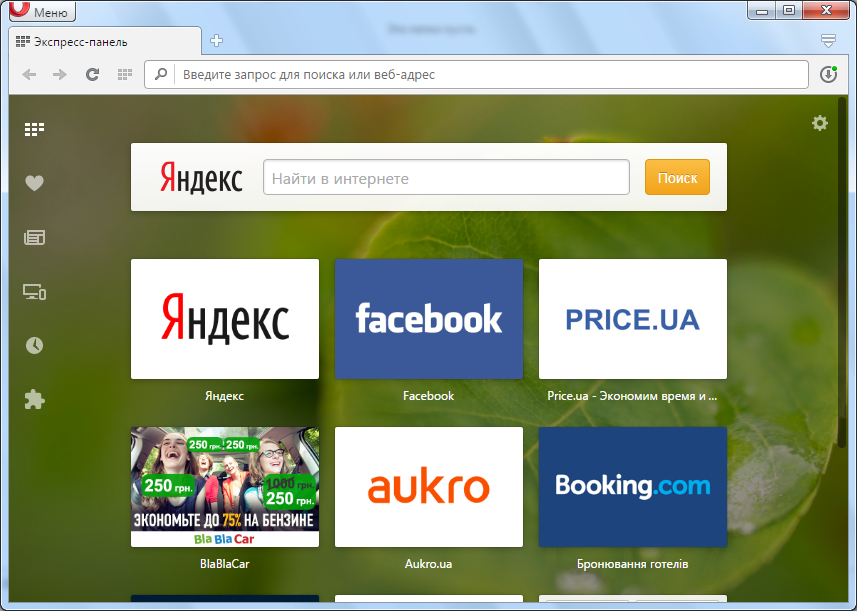
По умолчанию в браузер уже установлено в экспресс-панель несколько наиболее ценных сайтов, по мнению локализаторов программы. В то же время, пользователь может при желании удалить эти сайты из списка, а также добавлять вручную те, которые считает нужными.
Закладки
Как и во всех остальных веб-обозревателях, в Опере имеется возможность сохранять ссылки на полюбившиеся сайты в закладках. В отличие от экспресс-панели, в которой добавление сайтов количественно ограничено, в закладки можно добавлять ссылки без ограничений.
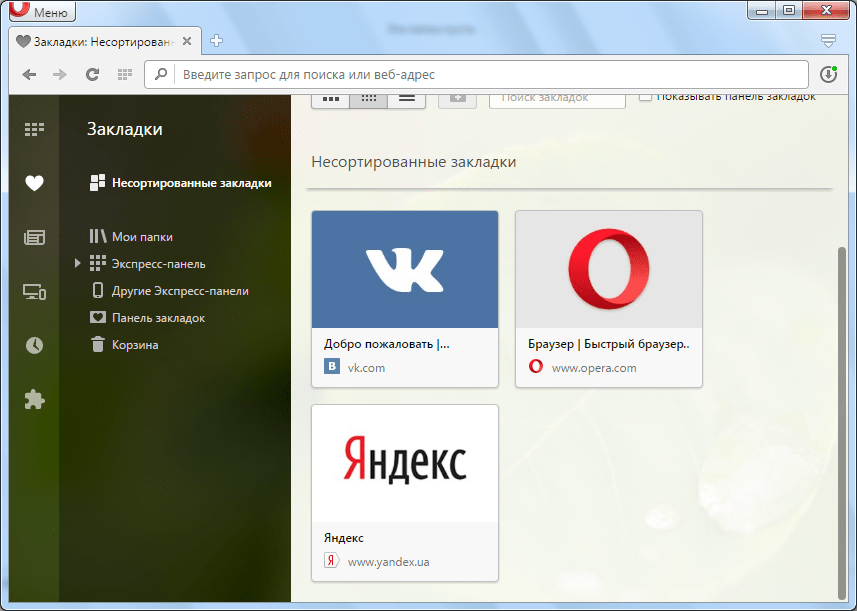
В программе имеется возможность синхронизировать закладки со своей учетной записью на удаленном сервисе Опера. Таким образом, даже находясь далеко от дома или работы, и, заходя в интернет с другого компьютера или мобильного устройства через браузер Opera, вы будете иметь доступ к своим закладкам.
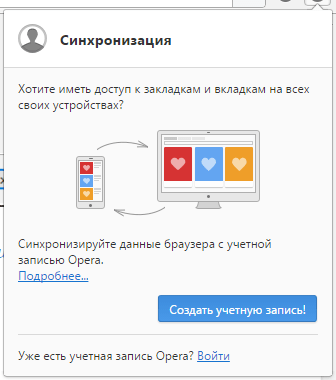
История посещений
Для просмотра адресов уже когда-то посещенных страниц интернета существует окно просмотра истории посещения веб-сайтов. Список ссылок сгруппирован по датам («сегодня», «вчера», «старые»). Имеется возможность перейти прямо на сайт из окна истории, просто кликнув по ссылке.
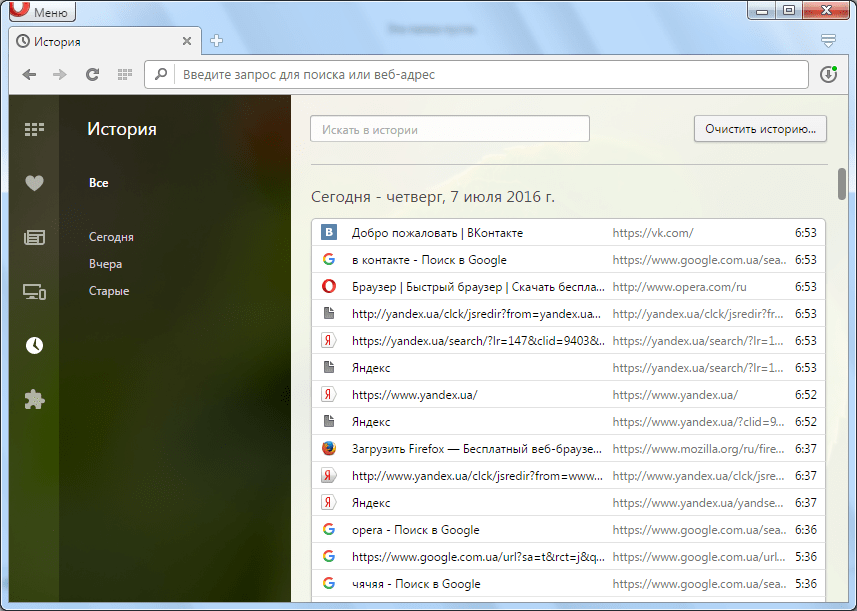
Сохранение веб-страниц
С помощью Opera, веб-страницы можно сохранять на жестком диске или съемном носителе для последующего их просмотра офлайн.
В настоящее время поддерживается два варианта сохранения страниц: полностью и только html. В первом варианте, кроме файла html, сохраняются также в отдельной папке изображения и другие элементы, необходимые для полноценного просмотра страницы. При использовании второго способа сохраняется только один файл html без картинок. Ранее, когда браузер Опера работал ещё на движке Presto, он поддерживал сохранение веб-страниц одним архивом MHTML, в котором были запакованы также изображения. В настоящее время, хотя программа уже не сохраняет страницы в формате MHTML, но, тем не менее, умеет открывать сохраненные архивы для просмотра.
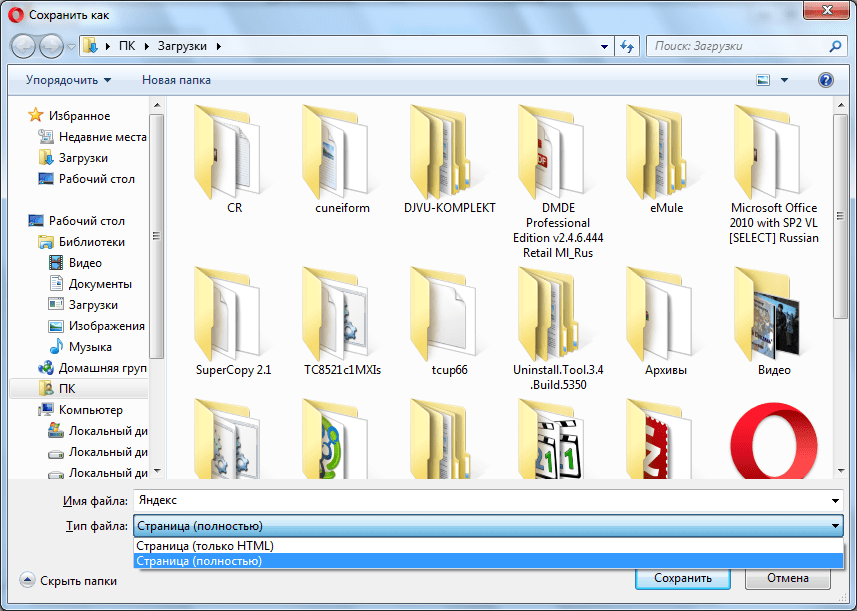
Поиск
Поиск в интернете осуществляется прямо из адресной строки веб-обозревателя. В настройках Опера можно установить поисковую систему по умолчанию, а также добавить новый поисковик в уже существующий список, или произвести удаление из списка ненужного элемента.
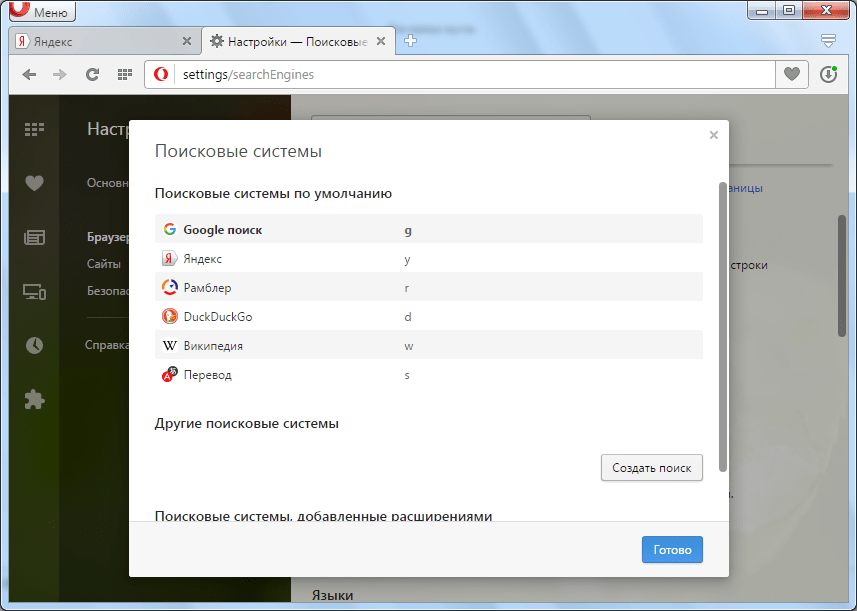
Работа с текстом
Даже в сравнении с другими популярными браузерами, Опера имеет довольно слабый встроенный инструментарий для работы с текстом. В этом веб-обозревателе вы не найдете возможность управления шрифтами, но зато имеется инструмент для проверки орфографии.
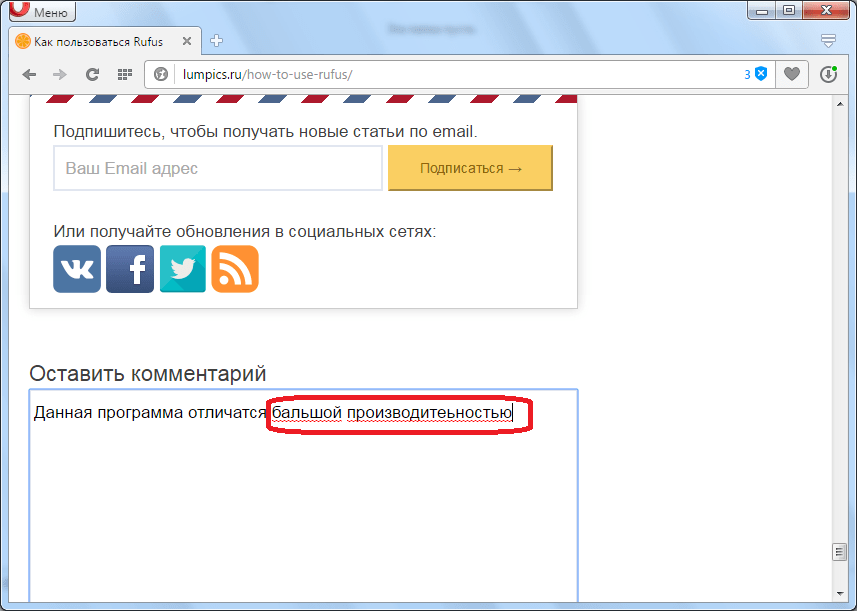
Печать
А вот функция печати на принтер в Опере реализована на очень хорошем уровне. С её помощью можно распечатать веб-страницы на бумажный носитель. Имеется возможность предпросмотра и точной настройки печати.
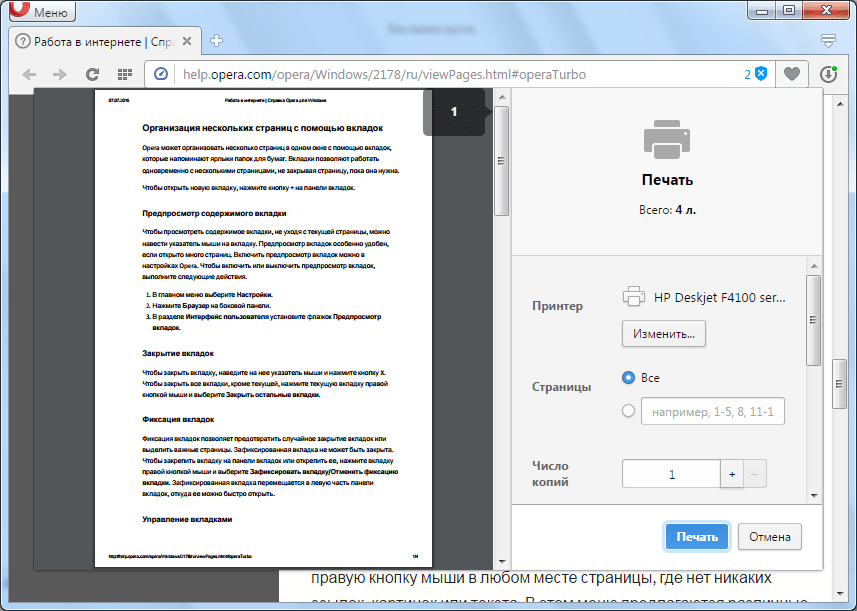
Инструменты разработчика
В программе Опера имеются встроенные инструменты разработчика, с помощью которых можно просматривать исходный код любого сайта, включая CSS, а также производить его редактирование. Имеется визуальное отображение влияния каждого элемента кода на общую композицию.
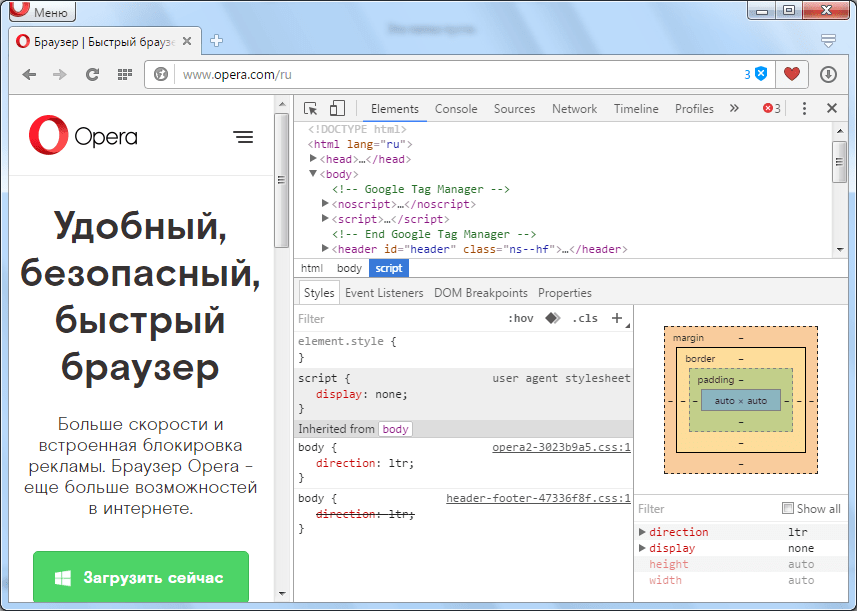
Блокировка рекламы
В отличие от многих других браузеров, для того, чтобы включить блокирование рекламы, а также некоторых других нежелательных элементов, в Opera совсем не обязательно устанавливать сторонние дополнения. Данная функция включена здесь по умолчанию. Впрочем, при желании, её можно отключить.
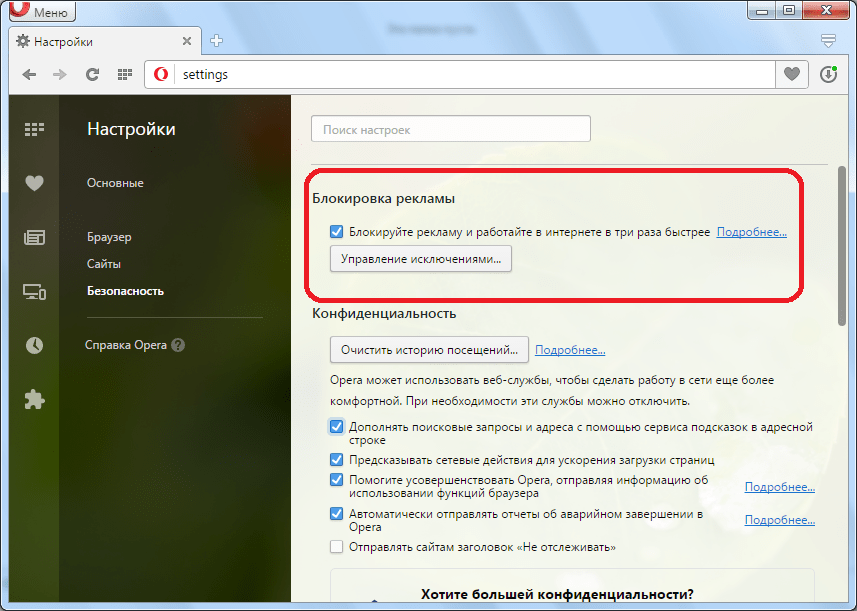
Поддерживается блокировка баннеров и всплывающих окон, а также имеется фильтр фишинга.
Расширения
Но, и без того довольно большую функциональность Оперы можно расширить с помощью расширений, которые устанавливаются через специальный раздел настроек приложения.
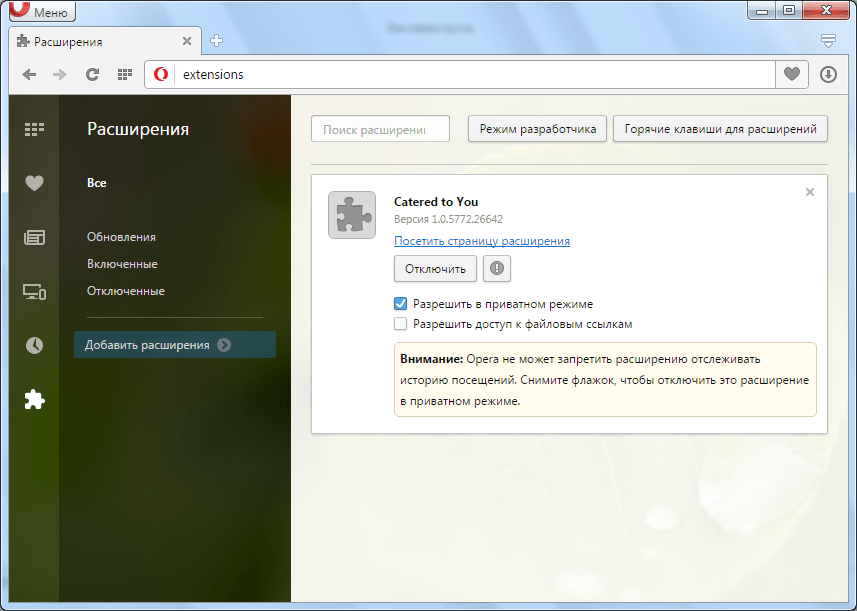
С помощью расширений можно увеличить возможности браузера по блокировке рекламы и нежелательного контента, добавить инструменты для перевода с одного языка на другой, сделать более удобным скачивание файлов различных форматов, просматривать новости и т. д.
Преимущества:
- Мультиязычность (в том числе русский язык);
- Кроссплатформенность;
- Высокая скорость работы;
- Поддержка всех основных веб-стандартов;
- Многофункциональность;
- Поддержка работы с дополнениями;
- Удобный интерфейс;
- Программа абсолютно бесплатна.
Недостатки:
- При большом количестве открытых вкладок, сильно грузит процессор;
- Может тормозить во время игр в некоторых онлайн-приложениях.
Браузер Опера заслуженно является одной из самых популярных в мире программ для просмотра веб-страниц. Главные её преимущества — высокая функциональность, которую с помощью дополнений можно ещё больше расширить, скорость работы и удобный интерфейс.
Источник: lumpics.ru